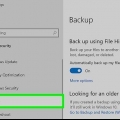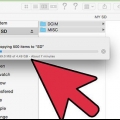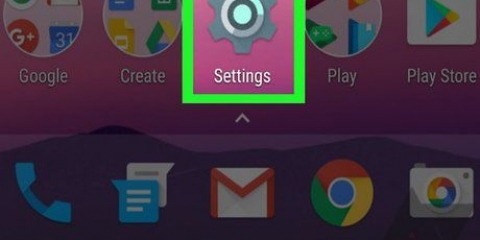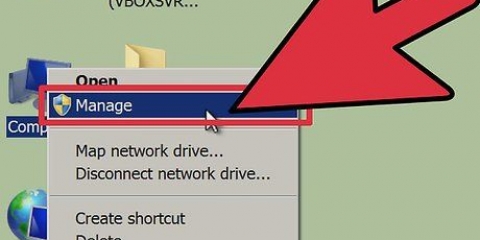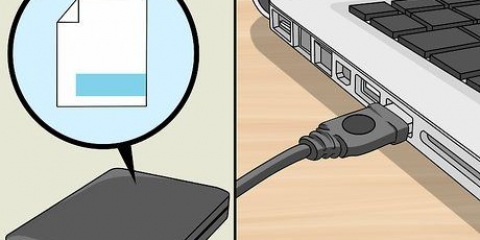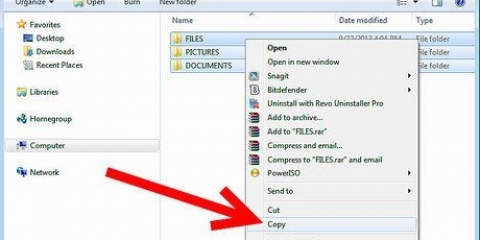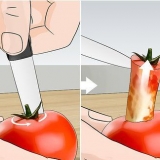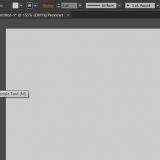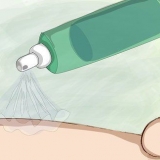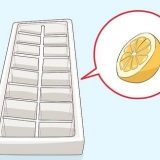Jy sal waarskynlik verskeie boodskappe sien wat vra of jy seker is jy wil die SD-kaart formateer. Dit sal alle inhoud op die kaart uitvee. Volg die instruksies op die skerm om jou SD-kaart uit te vee en te formateer. Jou kaart sal na die FAT32-lêerstelsel geformateer word. Alle inhoud sal uitgevee word en daarna sal jy `n nuwe leë kaart vir jou Android hê. Let wel: Gebruik jou Android 6.0 Marshmallow, dan het jy die opsie om jou SD-kaart as interne berging of as draagbare berging te behandel. As jy kies om dit as draagbare berging te gebruik, sal jou SD-kaart soos enige ander verwyderbare berging behandel word, wat jou toelaat om dit uit te vee en lêers na jou rekenaar of ander toestel oor te dra. As jy aandui dat dit `n interne geheue moet wees, sal die kaart geformateer word en jy kan dit nie meer met jou rekenaar lees nie. Jou SD-kaart sal as jou stelsel se sentrale berging aangewys word. 
Jy kan die `Instellings`-toepassing vind via die teëls in jou tuisskerm, of via die toepassinglys. Afhangende van jou foon en die firmware wat jy gebruik, kan jy die "Smart Save"-toepassing in die lys van toepassings vind. 
Die `Foonberging`-opsie moet aandui hoeveel vrye spasie jy op jou foon en op jou SD-kaart oor het. As jy op `Slim stoor` geklik het, sal jy `n opsie vir `SD-kaart` sien. 

As jy op `Formateer SD-kaart` getik het, sal `n waarskuwing verskyn wat sê dat die formatering van jou SD alle data en lêers op die kaart sal uitvee, waarna jy gevra sal word of jy wil voortgaan. Tik `Ja` om te begin formateer. Nadat jy hierdie prosedure voltooi het, sal jou foon die kaart herken en jou vra of jy die kaart wil konfigureer. Volg die instruksies.
Let daarop dat die meeste Micro SD-kaarte van 32 GB of minder as FAT32 geformateer is. Kaarte bo 64 GB word geformateer deur die exFAT-lêerstelsel te gebruik. As jy `n SD vir jou Android of Nintendo DS of 3DS formateer, moet jy dit as FAT32 formateer. met Android, soveel toepassings of pasgemaakte herstelwerk sal nie exFAT lees nie (sonder wortel). Dit is gewoonlik die beste om na FAT32 te formateer, hoewel hierdie lêerformaat dit onmoontlik maak om lêers groter as 4 GB te skuif of te stoor. Jy kan ook `n aparte mikro SD-kaartadapter koop as jy nie reeds een het nie. Maak egter seker dit is versoenbaar met jou mikro SD-kaart. Sommige individuele adapters gebruik ook `n USB-komponent aan die een kant en dien soos `n flash drive. 
As jy `n mikro SD-kaartadapter gebruik, maak seker dat die slot oop is. As die slot gesluit is, kan jou rekenaar dalk nie die kaart lees nie, of jy kan dalk nie veranderinge maak nie. Jy kan dalk `n `Leesalleen` of `Leesalleen`-boodskap kry. Rugsteun die lêers op die kaart deur dit na jou rekenaar te kopieer. Op hierdie manier sal jy geen data verloor nie en jy kan die lêers na formatering herstel.
Wanneer die `Rekenaar`-venster oop is, sal jy `n lys van alle dryf op jou rekenaar sien. Vind jou mikro SD-kaart. Jy kan dit onderskei aan die handelsnaam van jou SD-kaart, tensy jy die naam van jou kaart verander het. Het jy die naam verander, soek die kaart onder daardie naam.

As jy fat32utility moes installeer, sal jy dieselfde venster sien verskyn nadat jy die lêer guiformat begin het.EXE. Voordat jy op `Begin` klik, maak seker dat die ander oortjies en opsies korrek is. Merk `Kapasiteit` dui die korrekte hoeveelheid berging aan. Maak seker dat jy die korrekte formaat nagaan, gewoonlik FAT32.


As jy `n mikro SD-kaartadapter gebruik, maak seker dat die slot oop is. As die slot gesluit is, kan jou rekenaar dalk nie die kaart lees nie, of jy kan dalk nie veranderinge maak nie. Jy kan dalk `n `Leesalleen` of `Leesalleen`-boodskap kry. Rugsteun die lêers op die kaart deur dit na jou rekenaar te kopieer. Op hierdie manier sal jy geen data verloor nie en jy kan die lêers na formatering herstel.
Die Disk Utility sal oopmaak. Alle beskikbare aandrywers en bergingsmedia word gelys. Jy kan ook `Disk Utility` oopmaak vanaf `Toepassings` > `Utilities` > `Disk Utility`.
Jou SD-kaart sal verskyn as `n verwyderbare skyf met inligting oor die hoeveelheid stoorspasie. Klik op jou SD-kaart vir `n lys opsies.

Jy het ook opsies vir Mac OS Extended (Joernaal), Mac OS Extended (Hoofsaaksensitief, Journaled) MS-DOS (FAT) en exFAT. MS-DOS (FAT) is die opsie om jou mikro SD na FAT32 te formateer. Die exFAT-opsie sal jou geheuekaart formateer na die exFAT-lêerstelsel wat jou sal toelaat om lêers groter as 4 GB te stoor en te skuif. Nadat u die verlangde uitleg gekies het, voer `n naam vir u kaart in.
Formateer 'n mikro sd-kaart
Inhoud
`n Mikro SD-kaart is `n klein geheuekaart en word dikwels gebruik vir ekstra berging in toestelle soos kameras, GPS-toestelle en selfone. In die meeste gevalle kan jy `n mikro SD-kaart formateer deur die kenmerke op jou toestel te gebruik. Jy kan egter ook `n mikro SD-kaart op jou Windows- of Mac-rekenaar formateer.
Trappe
Metode 1 van 4: Formatering op `n Android

1. Tik "Instellings" op jou Android-toestel se tuisskerm. Die `Instellings`-toepassing is iewers op die tuisskerm geleë. Blaai deur die bladsye totdat jy dit kry.
- Die `Instellings`-toepassing kan effens anders lyk na gelang van jou weergawe van Android, maar op die meeste fone is dit `n rat-ikoon.

2. Tik die `Berging` of `SD . opsie & Foonberging`. Elke weergawe van Android kan `n ander naam vir hierdie groep hê. Soek die opsie met die woord `Stoor` of `Boor` daarin.
Jy kan die korrekte opsie herken aan die SD-kaartikoon.

3. Kies die opsie `Vee SD-kaart uit` of `Formateer SD-kaart`. In hierdie skerm sal jy inligting sien oor die spasie op jou SD-kaart, sowel as die vrye spasie, en `n opsie om die SD-kaart te ontkoppel en te formateer.
As die opsie om die SD-kaart te formateer grys is, moet jy eers die SD-kaart ontkoppel. Tik in hierdie geval `Ontkoppel SD-kaart`.

4. Tik die opsie om te bevestig dat jy die inhoud van die SD-kaart wil uitvee wanneer jy die kennisgewing op jou Android sien. Jou Android-toestel sal jou mikro-SD-kaart begin formateer en alle inhoud uitvee.
Metode 2 van 4: Formateer op `n Windows Phone

1. Vind die `Instellings`-toepassing. Hierdie handleiding is vir Windows Phone 8 of later, HTC One M8, Nokia Lumia 635, Nokia Lumia 830 en Microsoft Lumia 735.

2. Blaai af na die opsie `Foonberging` en tik daarop. Sodra op die `Instellings`-skerm, blaai af na die `Foonberging`-opsie tussen `Batterybespaarder` en `Rugsteun`.

3. Tik op die `Formateer SD-kaart`-opsie. Wanneer jy op die Telefoonberging-bladsy is, sal jy `n grafiek sien wat wys hoeveel geheue alle bergingsgroepe opneem. Tik op `SD-kaart`.
Deur jou SD-kaart te formateer, sal alle inhoud van die geheuekaart uitvee. Maak seker dat jy jou data iewers anders gestoor het.

4. Tik op die `Formateer SD-kaart`-opsie. Sodra jy op die `SD-kaart`-opsie geklik het, sal jy `n venster sien met twee opsies, een om die kaart te verwyder en een om dit te formateer. Kies die opsie om te formateer.
Metode 3 van 4: Formateer in Windows

1. Plaas jou mikro SD kaart in `n mikro SD kaart adapter of leser wat versoenbaar is met jou mikro SD kaart. Byvoorbeeld, vir `n SanDisk-mikro-SD-kaart benodig jy `n mikro-SD-kaartadapter wat daarmee saamgekom het. Die adapter lyk soos `n gewone SD-kaart met `n poort aan die onderkant waar jy die mikro SD-kaart insit.

2. Plaas die kaartleser of adapter in `n USB-poort of SD-kaartgleuf op jou Windows-rekenaar. Afhangende van jou rekenaar en tipe adapter, sal jy die SD-kaartgleuf of `n USB-poort moet gebruik.

3. Klik op die Start-kieslys en kies "Rekenaar" of "My rekenaar". Hierdie metode werk onder Windows 7 en hoër.

4. Regskliek op jou kaartleser in die lys dryf en kies `Format`. `n Venster met formatering opsies sal op die skerm vertoon word.
As jy nie `n `Formaat`-opsie sien nie, moet jy dalk die fat32format-nutsding vir die GUI-weergawe aflaai en installeer.

5. Plaas `n merkie langs `Vinnige formaat`. As jy daarin geslaag het om op die `Format`-opsie te klik, sal `n blokkie met verskeie opsies verskyn, insluitend `Vinnige formaat`. Merk die blokkie vir die beste resultate.

6. Klik op die `Start`-knoppie. Windows sal jou mikro SD-kaart begin formateer en alle lêers uitvee.
Wanneer die formatering voltooi is, het jy `n leë, geformateerde mikro-SD-kaart.
Metode 4 van 4: Formateer in OS X

1. Plaas jou mikro SD kaart in `n mikro SD kaart adapter of leser wat versoenbaar is met jou mikro SD kaart. Byvoorbeeld, vir `n SanDisk-mikro-SD-kaart benodig jy `n mikro-SD-kaartadapter wat daarmee saamgekom het. Die adapter lyk soos `n gewone SD-kaart met `n poort aan die onderkant waar jy die mikro SD-kaart insit.
- Let daarop dat die meeste Micro SD-kaarte van 32 GB of minder as FAT32 geformateer is. Kaarte bo 64 GB word geformateer deur die exFAT-lêerstelsel te gebruik. As jy `n SD vir jou Android of Nintendo DS of 3DS formateer, moet jy dit as FAT32 formateer. met Android, aangesien baie toepassings of pasgemaakte herstelwerk nie exFAT (sonder root) kan lees nie.
- Let ook daarop dat as jy Mac OS 10 het.6.5 (Snow Leopard) of vroeër, sal jy nie `n exFAT-kaart kan gebruik of formateer nie omdat hierdie ouer weergawes van Mac OS nie hierdie lêerstelsel ondersteun nie. Jy sal jou OS moet opgradeer.
- Dit is gewoonlik die beste om na FAT32 te formateer, hoewel hierdie lêerformaat dit onmoontlik maak om lêers groter as 4 GB te skuif of te stoor.
- Jy kan ook `n aparte mikro SD-kaartadapter koop as jy nie reeds een het nie. Maak egter seker dit is versoenbaar met jou mikro SD-kaart. Sommige individuele adapters gebruik ook `n USB-komponent aan die een kant en dien soos `n flash drive.

2. Plaas die kaartleser of adapter in `n USB-poort of SD-kaartgleuf op jou Mac-rekenaar. Afhangende van jou rekenaar en tipe adapter, sal jy die SD-kaartgleuf of `n USB-poort moet gebruik.

3. Klik op die soekikoon regs bo in die hoofkieslys. Soek vir "Disk Utility" en klik daarop.

4. Klik op die naam van jou mikro-SD-kaart soos dit in die linkerpaneel van Disk Utility verskyn. Jy sal `n paneel aan die linkerkant sien met jou rekenaar se hardeskyf en daaronder enige partisies en eksterne dryf.

5. Kies die `Vee`-radioknoppie. Dit sal `n venster oopmaak wat jou toelaat om die kaart uit te vee en te formateer.
Jy sal drie of vier radioknoppies aan die bokant sien: `Eerstehulp`, `Vee uit`, `Partisie`, `RAID` en `Herstel`. Jy kan ook `Ontkoppel` of `Ontkoppel` sien wanneer jy El Capitan bestuur. Klik nou op `Clear`.

6. Kies jou voorkeurformaat. Jy sal `n aftreklys sien met die opsie om te formateer.

7. Klik `Vee uit` om jou kaart te herstel en te formateer. Sodra jy Vee geklik het, sal jy `n pop-up sien wat vra of jy seker is jy wil die kaart uitvee en formateer. Jy sal die waarskuwing sien dat dit alle data van die kaart sal uitvee. Klik op `Vee` in die opwipkieslys.
As jy op `Vee` geklik het, sal die stelsel jou SD-kaart uitvee en formateer. Wanneer dit voltooi is, sal die kaart met die nuwe naam vertoon word. Jou mikro-SD-kaart is nou geformateer.
Wenke
- Formateer jou mikro-SD-kaart as die kaart nie meer behoorlik werk nie, of as jy nie meer sekere lêers op jou SD-kaart kan oopmaak nie. Die formatering van `n mikro-SD-kaart sal in baie gevalle enige tegniese probleme wat u met die kaart ondervind het, oplos.
- Hou altyd jou lêers op `n veilige plek voordat jy die kaart formateer. Formatering sal alle data van die geheuekaart uitvee.
- Vir die beste resultate en om die risiko van tegniese probleme in die toekoms te verminder, formateer die mikro SD-kaart in jou toestel, eerder as in `n kaartleser.
Waarskuwings
- Neem asseblief kennis dat die formatering van `n mikro SD-kaart alle inhoud op daardie kaart sal uitvee en uitvee. Rugsteun enige data wat jy wil hou, soos foto`s, musiek en ander data voordat jy `n mikro SD-kaart formateer.
Artikels oor die onderwerp "Formateer 'n mikro sd-kaart"
Оцените, пожалуйста статью
Gewilde